เช่นเดียวกับภาษาอื่นๆ การเรียนรู้และการใช้ภาษา Java ต้องมีการเตรียมการล่วงหน้าเพื่อดาวน์โหลดและติดตั้ง คอมไพเลอร์ ซึ่งก็คือ JDK JDK เป็นตัวย่อของ English Java Development Kit ซึ่งก็คือเครื่องมือพัฒนา Java โดยมีสภาพแวดล้อมทั้งหมดที่รองรับ Java การรวบรวมและการรัน มาเริ่มกันเลย ไปที่ที่อยู่ดาวน์โหลดอย่างเป็นทางการ: https://www.oracle.com/java/technologies/downloads/
เปิดสกรอลล์เพื่อค้นหาตำแหน่งต่อไปนี้:
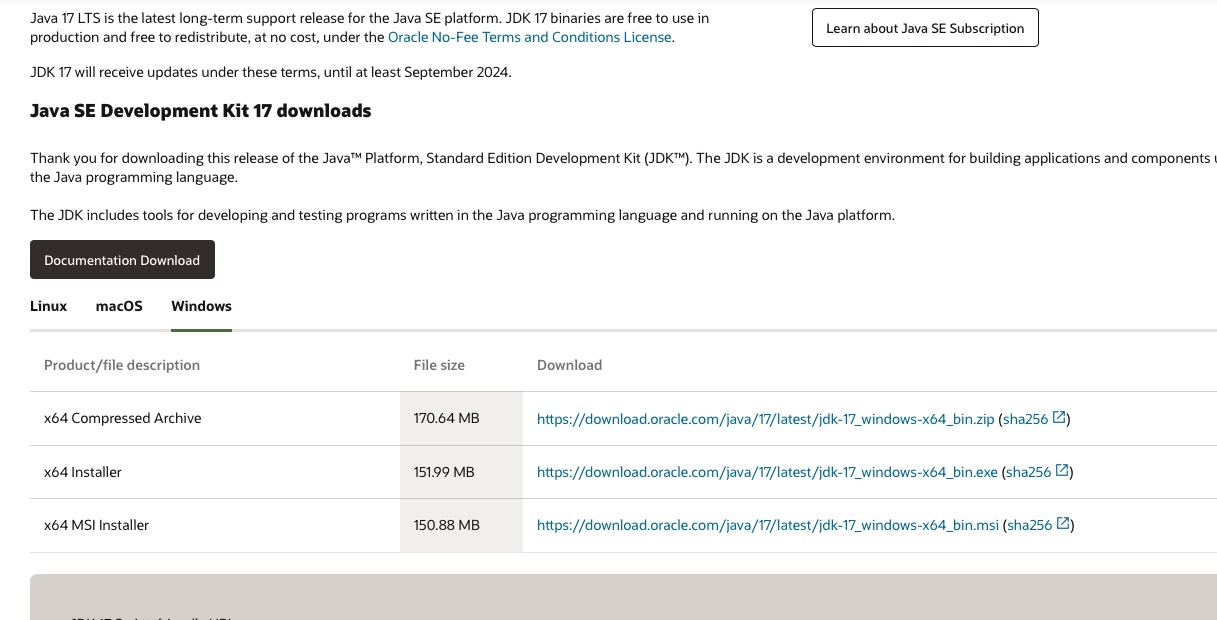
ทุกคนเลือกการดาวน์โหลดที่เกี่ยวข้องโดยพิจารณาว่าระบบของพวกเขาเป็น windows หรือ linux
PS: เนื่องจากเว็บไซต์อย่างเป็นทางการอาจมีการอัปเดต ลิงก์ที่คุณเปิดอาจไม่สอดคล้องกับรูปภาพในบทช่วยสอนนี้ ซึ่งไม่ส่งผลกระทบต่อแนวคิดการกำหนดค่า
เมื่อใช้แพลตฟอร์ม Windows เป็นตัวอย่าง คุณสามารถเลือกดาวน์โหลดและติดตั้งไฟล์ exe ตัวที่สองได้ หลังจากการติดตั้งเสร็จสิ้น ให้กำหนดค่าตัวแปรสภาพแวดล้อมที่สำคัญที่สุด: คลิกขวาที่ My Computer-Properties-Advanced System Settings ในแท็บขั้นสูง คลิกการกำหนดค่าสภาพแวดล้อม
ยกตัวอย่างเวอร์ชัน JDK1.8 เพิ่มตัวแปรสภาพแวดล้อมสามตัวต่อไปนี้:
ชื่อตัวแปร: JAVA_HOME
ค่าตัวแปร: C:Program Files (x86)Javajdk1.8.0_91 // กำหนดค่าตามเส้นทางจริงของคุณ
ชื่อตัวแปร: CLASSPATH
ค่าตัวแปร: .;%JAVA_HOME%libdt.jar;%JAVA_HOME%libtools.jar; //จำไว้ว่ามี .
ชื่อตัวแปร: เส้นทาง
ค่าตัวแปร: %JAVA_HOME%bin;%JAVA_HOME%jrebin;
หลังจากการกำหนดค่าเสร็จสมบูรณ์ คุณสามารถใช้วิธีการต่อไปนี้เพื่อตรวจสอบว่าการติดตั้งและการกำหนดค่าสำเร็จหรือไม่ เปิดพร้อมท์คำสั่ง (Start-Run-cmd) และป้อน javac และ java vesion
หากข้อมูลเวอร์ชันของ Java แสดงโดยไม่มี " คำสั่งนี้ไม่ใช่คำสั่งภายในหรือภายนอก " ก็จะสำเร็จ!
แน่นอน หากคุณต้องการเข้าสู่ขั้นตอนโค้ดเร็วขึ้น คุณสามารถใช้เครื่องมือการคอมไพล์ออนไลน์ของ dotcpp เพื่อรันโค้ด Java ได้โดยตรง